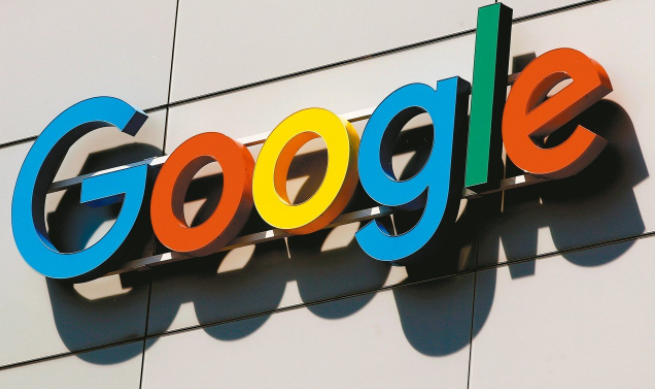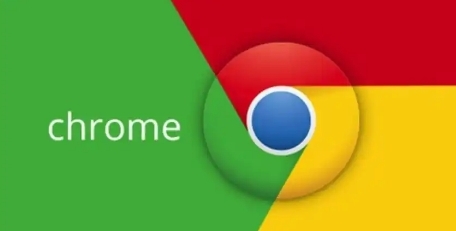教程详情
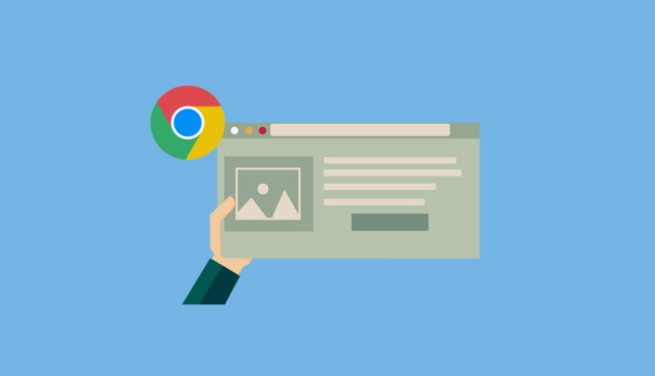
在当今的网络环境中,网页的加载速度对于用户体验至关重要。而通过 Chrome 浏览器优化页面中的请求队列,能够有效提升网页性能。下面就为大家详细介绍具体的操作方法。
首先,我们要了解请求队列的基本概念。当浏览器加载一个网页时,它会按照一定的顺序发送请求来获取页面所需的各种资源,如 HTML 文件、CSS 样式表、JavaScript 文件以及图片等。这些请求会被排列在请求队列中,等待浏览器依次处理。如果请求队列管理不当,可能会导致页面加载缓慢,影响用户的浏览体验。
要优化请求队列,我们可以从多个方面入手。一是减少 HTTP 请求的数量。例如,将多个小的 CSS 或 JavaScript 文件合并为一个大的文件,这样可以减少请求的次数,从而提高页面加载速度。同时,对于图片等资源,也可以采用类似的方法,将多张小图片合并为一张大图,通过 CSS 的 background-position 属性来显示需要的部分。
二是合理安排请求的顺序。一般来说,浏览器会按照 HTML 中标签的顺序来发送请求。因此,我们可以将重要的脚本和样式表放在头部,以便尽快加载和执行,提高页面的初始渲染速度。而对于一些非关键的资源,如广告图片等,可以放在页面的底部,延迟加载,避免阻塞页面的其他部分。
三是利用浏览器的缓存机制。通过设置适当的缓存头信息,让浏览器在下次访问相同页面时,可以直接从缓存中获取资源,而无需重新发送请求。这不仅可以提高页面的加载速度,还能减少服务器的负载。
四是使用内容分发网络(CDN)。CDN 可以将网站的资源分布到全球多个服务器上,使用户能够从距离最近的服务器获取资源,从而加快请求的响应速度。
在 Chrome 浏览器中,我们可以通过开发者工具来分析和优化请求队列。打开 Chrome 浏览器的开发者工具,切换到“Network”面板。在这里,我们可以看到页面加载过程中的所有请求信息,包括请求的时间、状态、大小等。通过分析这些信息,我们可以找出哪些请求耗时较长,哪些资源可以合并或延迟加载,从而有针对性地进行优化。
总之,通过合理地优化 Chrome 浏览器中的请求队列,我们可以显著提高网页的加载速度和性能,为用户提供更好的浏览体验。希望以上介绍的方法能够帮助大家在实际的网站开发和优化中取得良好的效果。